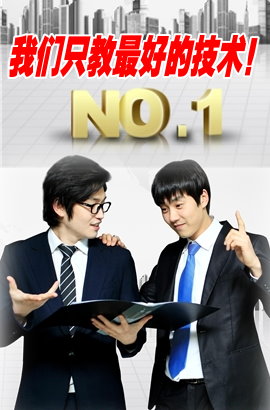您的位置:網站首頁 > 電器維修資料網 > 正文 >
利用WIN8自帶功能打造一鍵恢復
來源: 日期:2013-11-13 21:44:01 人氣:標簽:
現在,輸入命令“dism/append-image /lmagefile:d:\sources\install.wim/scratchdir:d:\temp /capturedir:c:\/name:backup1304032012”生成一個系統安裝映像。其中,“/append-image”表示增量備份,“/imagefile:d:\sources"表示原始安裝映像文件,“/scratchdir:d:\temp”表示備份的臨時文件夾,“/capturedir:c:\”表示備份系統盤。
重置功能關聯系統映像
系統映像備份完成后,我們需要將win 8重置功能跟系統映像關聯起來,這樣重置時就利用系統映像進行系統恢復了。以管理員身份運行命令提示符窗口,輸入“dism /get-wiminfo/wimfile:d:\sources\installwim”命令查看install.wim包含的系統映像以及索引號,以便確定系統備份映像的索引號,本例中系統映像的索引號為6。
輸入命令“reagentc/setosimage/path d:\sources/index 6”即可指定重置時使用的系統映像。此外,我們還需要開啟win 8 的 windowsrecovery environment環境,在命令提示符窗口中輸入“reagentc /enable”即可。
當系統出現故障無法使用時,一鍵恢復就派上用場了。在啟動時按f8鍵進入win 8的高級啟動菜單,啟動菜單比較長按f10鍵進入第二屏,既可以看到“啟動恢復環境”菜單,按下1即可進入啟動恢復環境。 后,單擊“疑難解答”按鈕,找到“初始化電腦”按鈕進行系統重置即可。

【看看這篇文章在百度的收錄情況】
相關文章
- 上一篇: Windows 8也玩“飛行模式”
- 下一篇: 移動通信